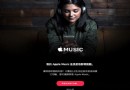iPhone6鬧鐘怎麼設置?鬧鐘設置方法
編輯:關於IOS教程
每天叫醒我們的不是夢想,而是偉大的鬧鐘。鬧鐘在如今這個社會中發揮著重要的作用,對於它的設置相信大部分的人都很清楚,但是對於一些新接觸iPhone6的小白們就不知道了,iPhone6鬧鐘怎麼設置呢?今天就針對這個問題來詳細為大家介紹下iPhone6鬧鐘設置方法。

運行iOS8系統的iPhone6盡管與安卓手機鬧鐘設置界面不同,但原理都是大相近同,下面就是今天為大家整理的鬧鐘設置方法,有需要的朋友們可以通過本文來學習下。
【iPhone6鬧鐘設置方法】
1、點擊進入iPhone6桌面的【時鐘】,進入時鐘後,切換到底部的【鬧鐘】,之後就可以看到鬧鐘設置了,如果需要添加鬧鐘,點擊右上角的【+】。
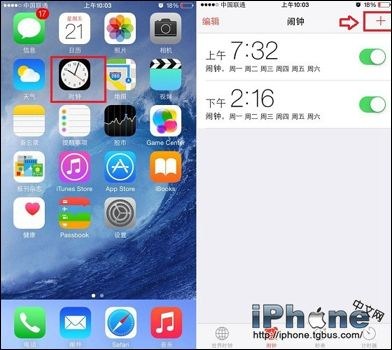
2、進入iPhone6鬧鐘添加界面,首先選好鬧鐘時間,然後再進入底部的【重復】,在這裡面可以勾選鬧鐘周一到周日鬧鐘時間,比如需要設置周一到周六鬧鐘,那麼勾選上著六個即可,大家可以根據自己的時間去選擇(在左側還可以對鬧鐘鈴聲、標簽以及稍後提醒等進行設置)。
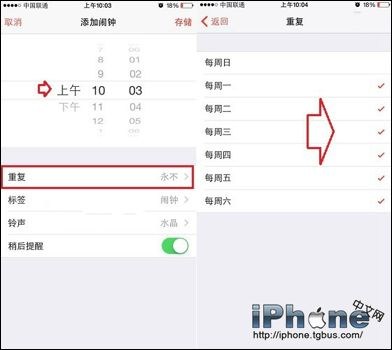
3、設置好重復時間後,點擊左上角返回,然後點擊右上角的【存儲】,就可以看到已經設置好的鬧鐘了。
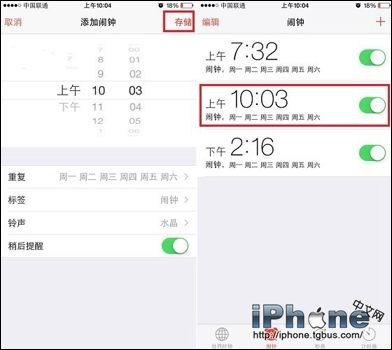
4、如果需要刪除或者修改鬧鐘,大家可以點擊左上角的【編輯】裡面去設置。
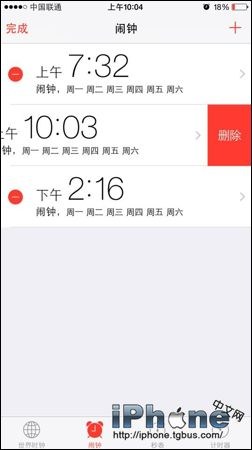
以上全部就是今天小編為大家總結iPhone6鬧鐘設置方法,操作起來也很簡單,大家只要按照小編提供的步驟來操作即可。
相關文章
+- iOS獲得以後裝備型號等信息(全)包括iPhone7和iPhone7P
- xcode8提交ipa掉敗沒法構建版本成績的處理計劃
- Objective-C 代碼與Javascript 代碼互相挪用實例
- iOS開辟之UIPickerView完成城市選擇器的步調詳解
- iPhone/iPad開辟經由過程LocalNotification完成iOS准時當地推送功效
- iOS法式開辟之應用PlaceholderImageView完成優雅的圖片加載後果
- iOS Runntime 靜態添加類辦法並挪用-class_addMethod
- iOS開辟之用javascript挪用oc辦法而非url
- iOS App中挪用iPhone各類感應器的辦法總結
- 實例講授iOS中的UIPageViewController翻頁視圖掌握器
- IOS代碼筆記UIView的placeholder的後果
- iOS中應用JSPatch框架使Objective-C與JavaScript代碼交互
- iOS中治理剪切板的UIPasteboard粘貼板類用法詳解
- iOS App開辟中的UIPageControl分頁控件應用小結
- 詳解iOS App中UIPickerView轉動選擇欄的添加辦法